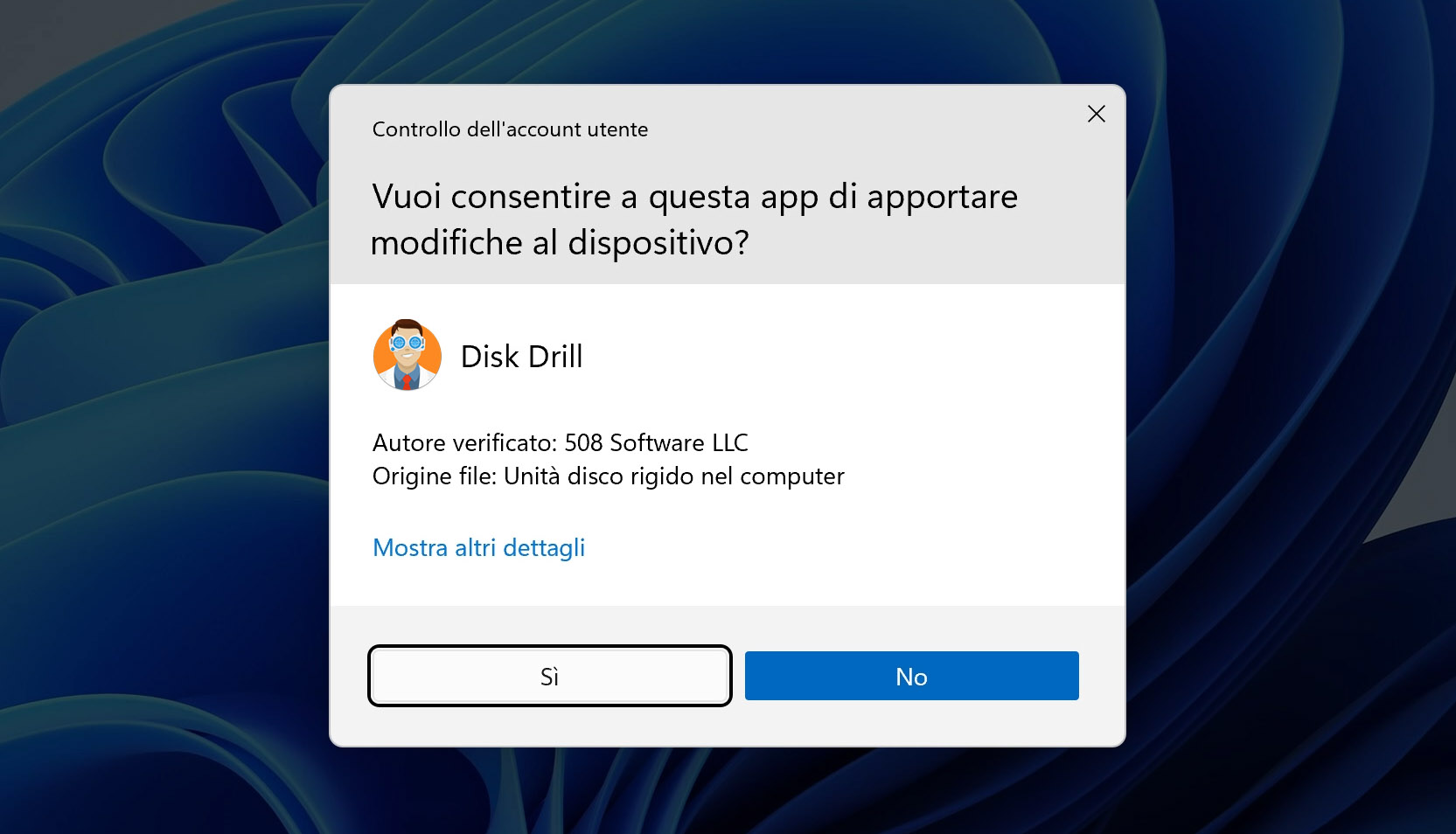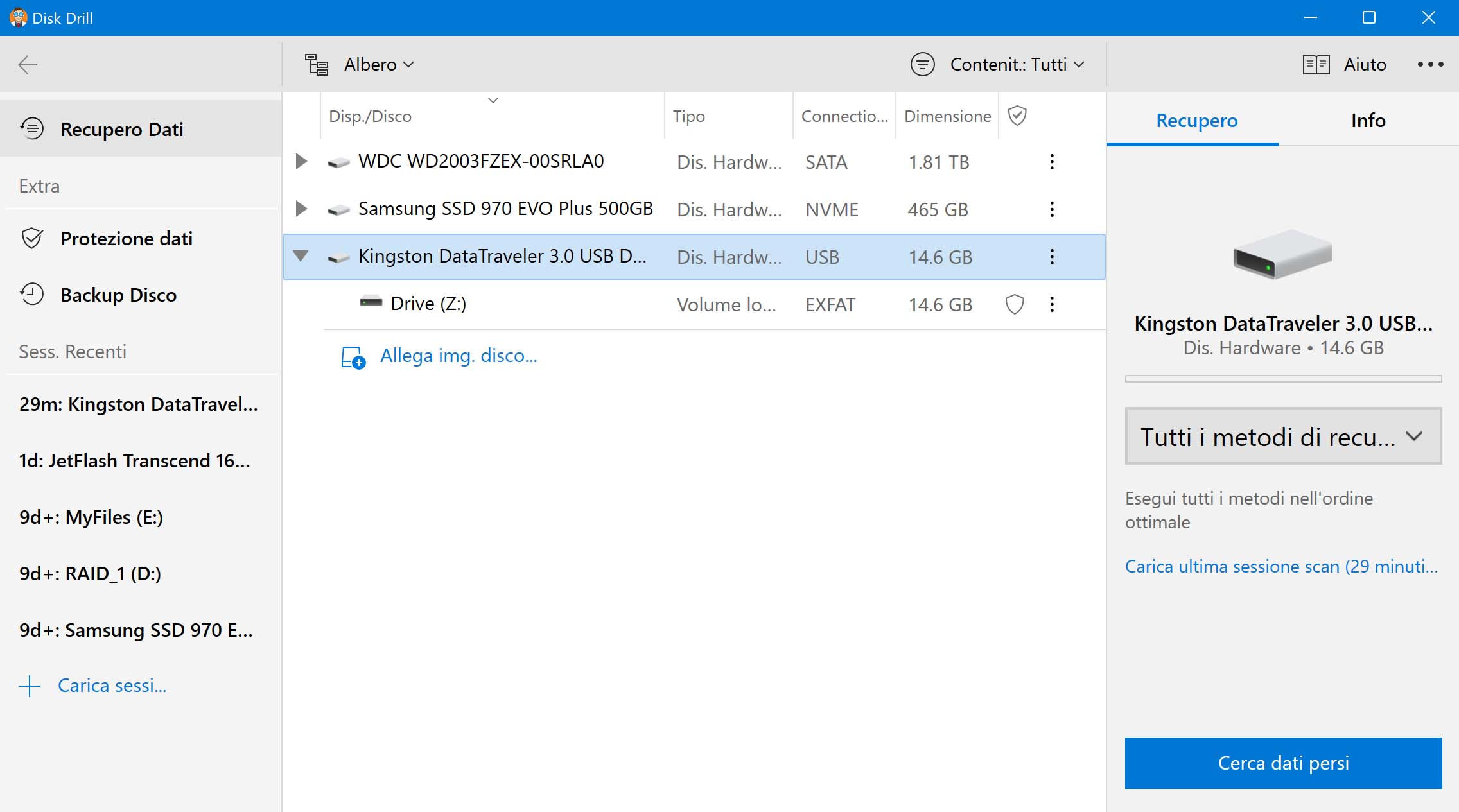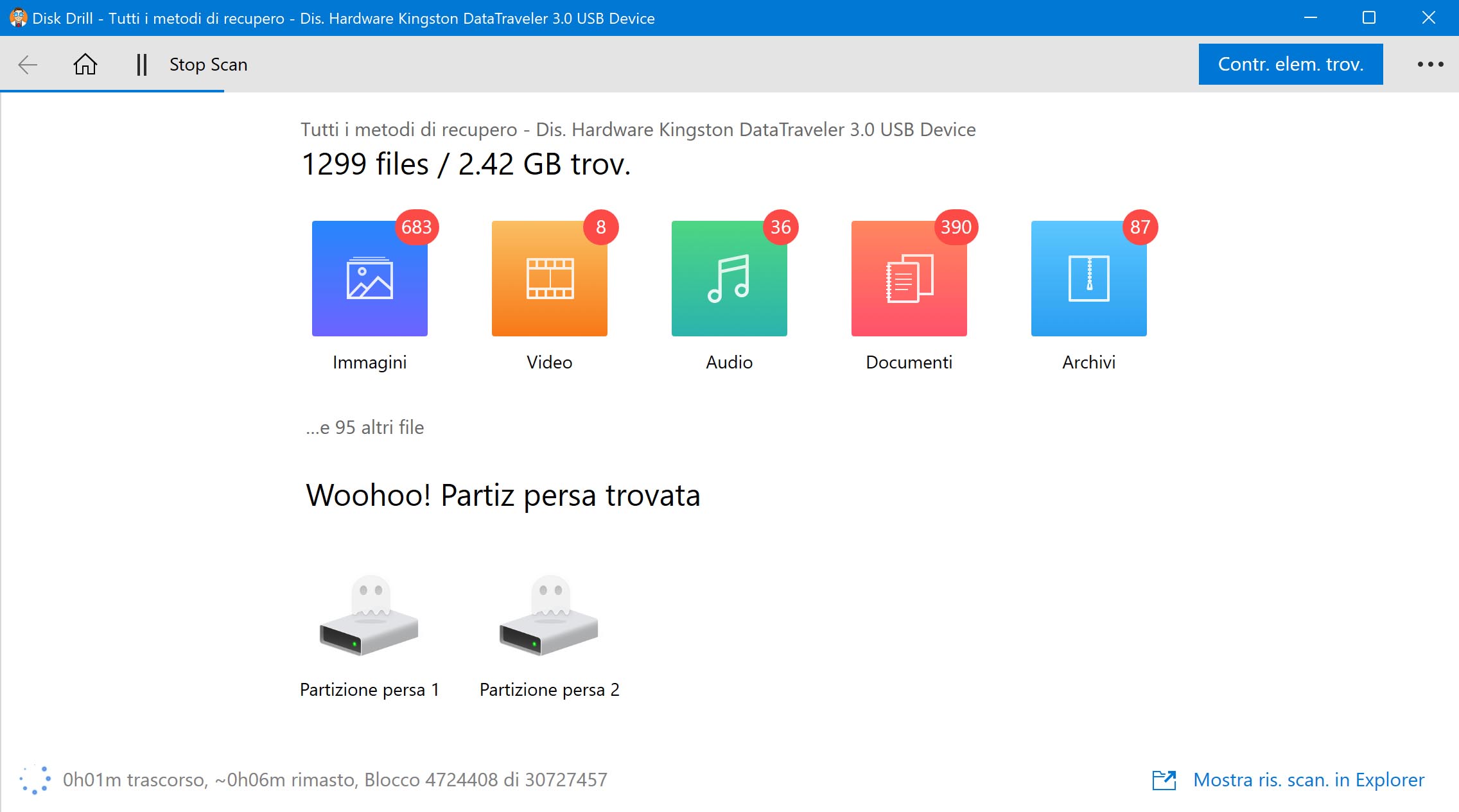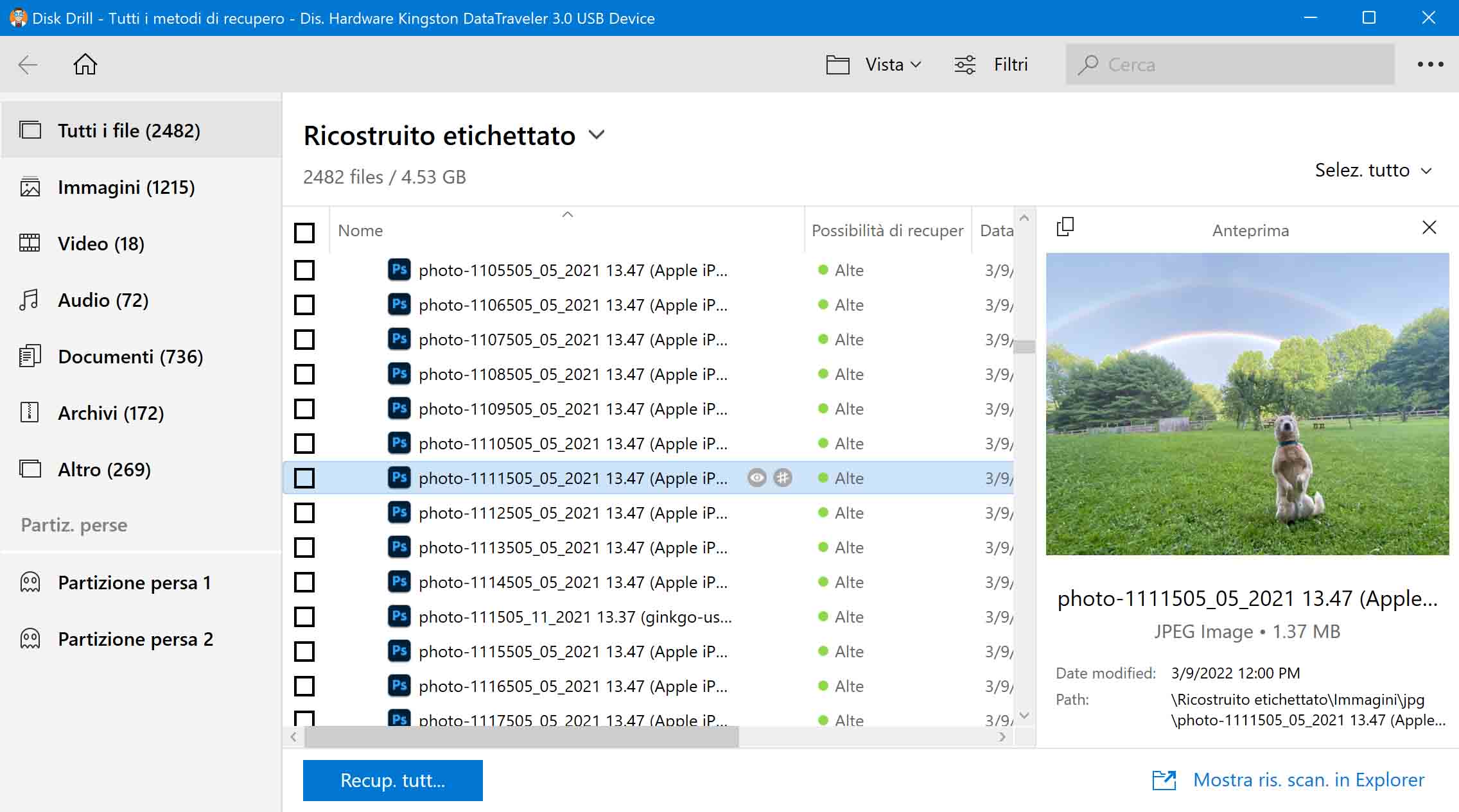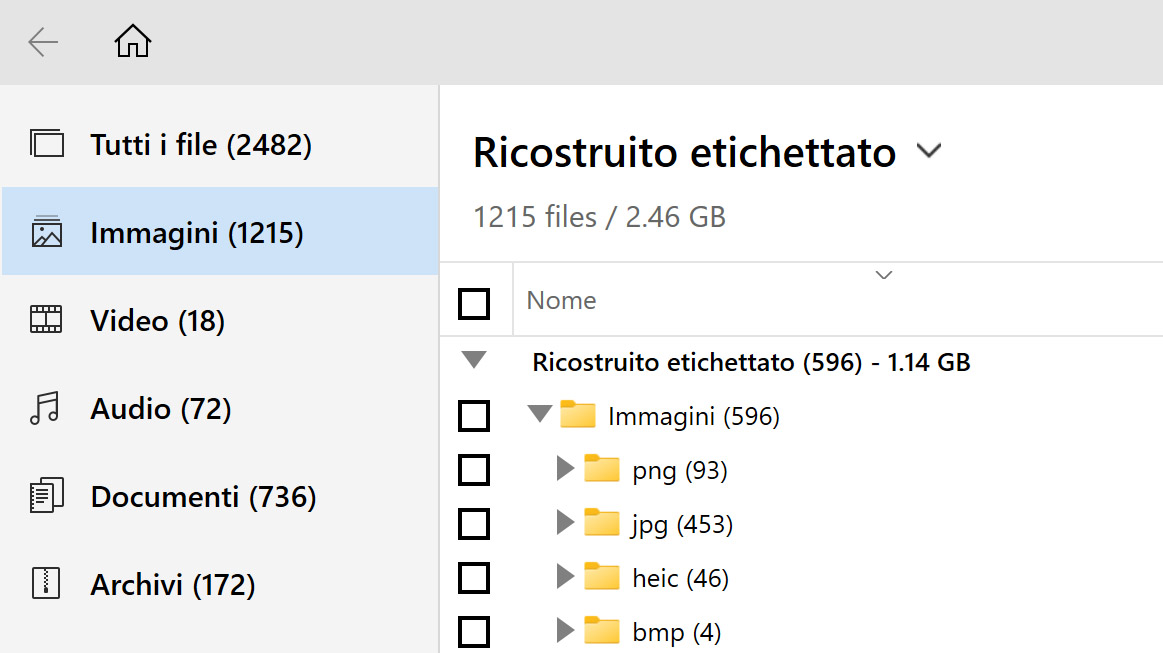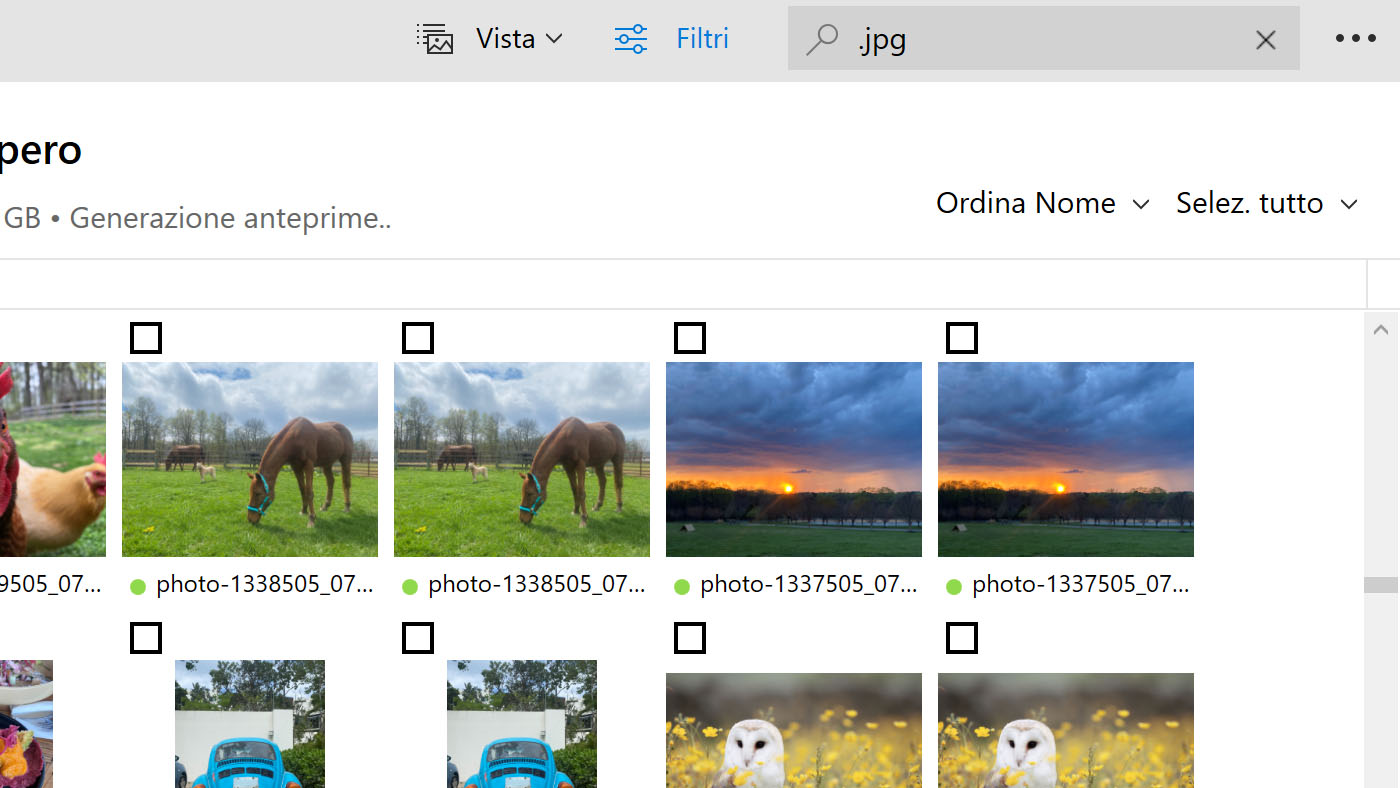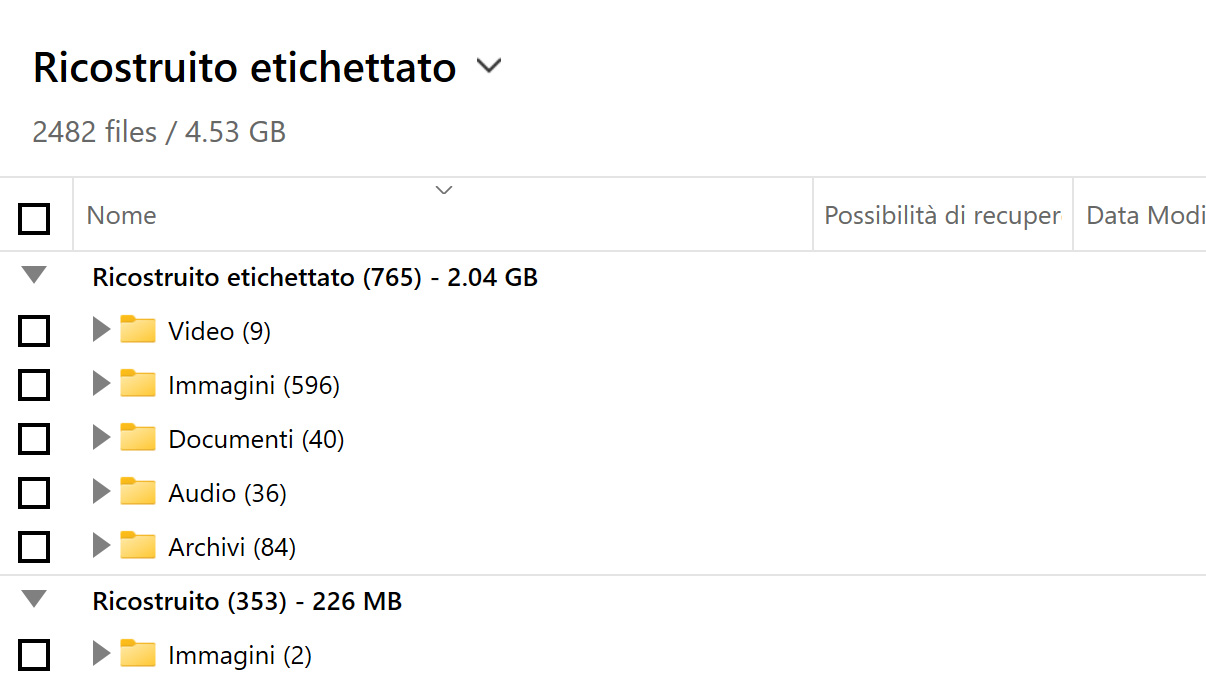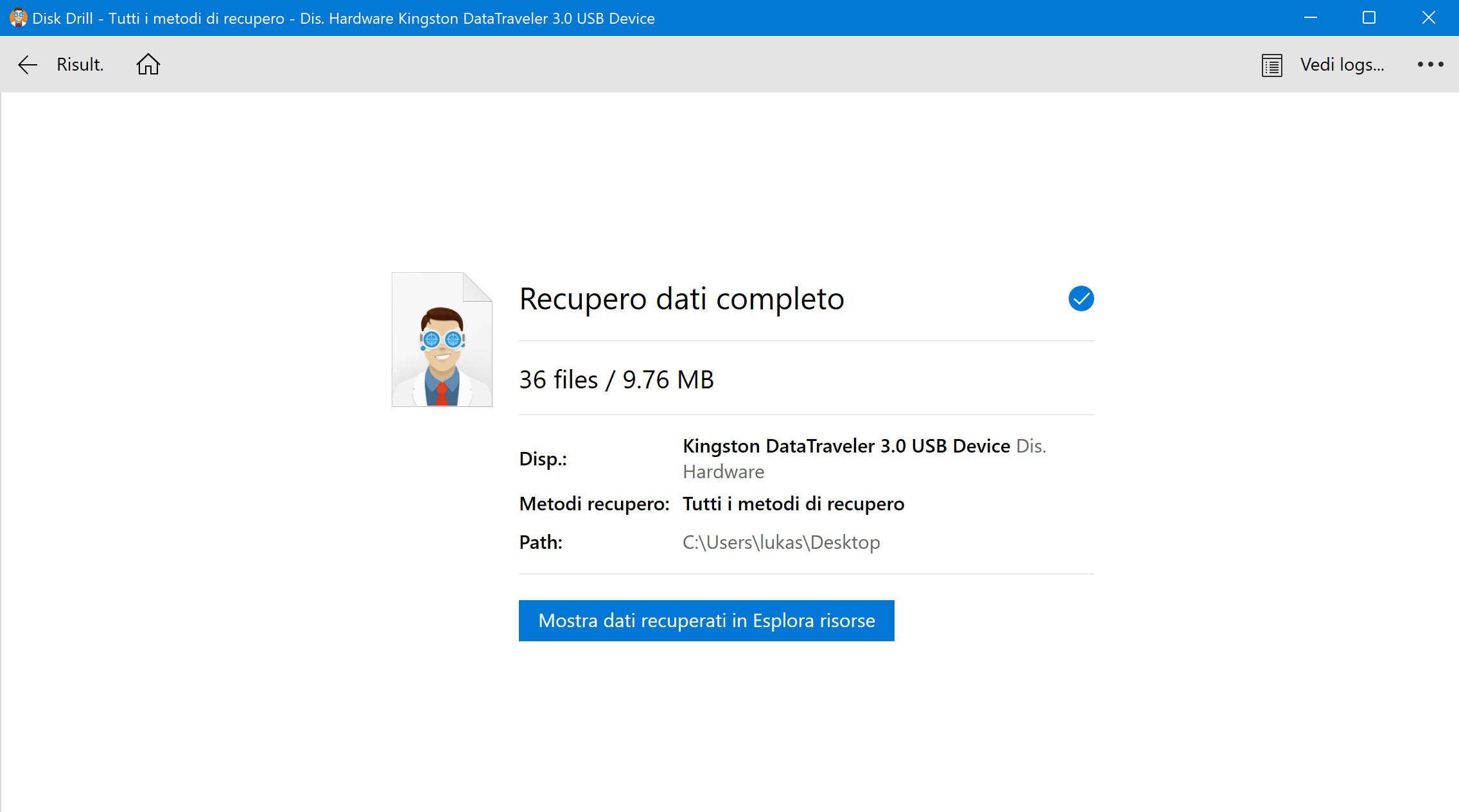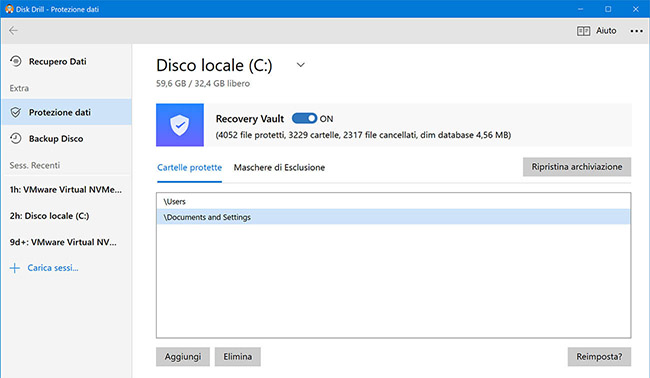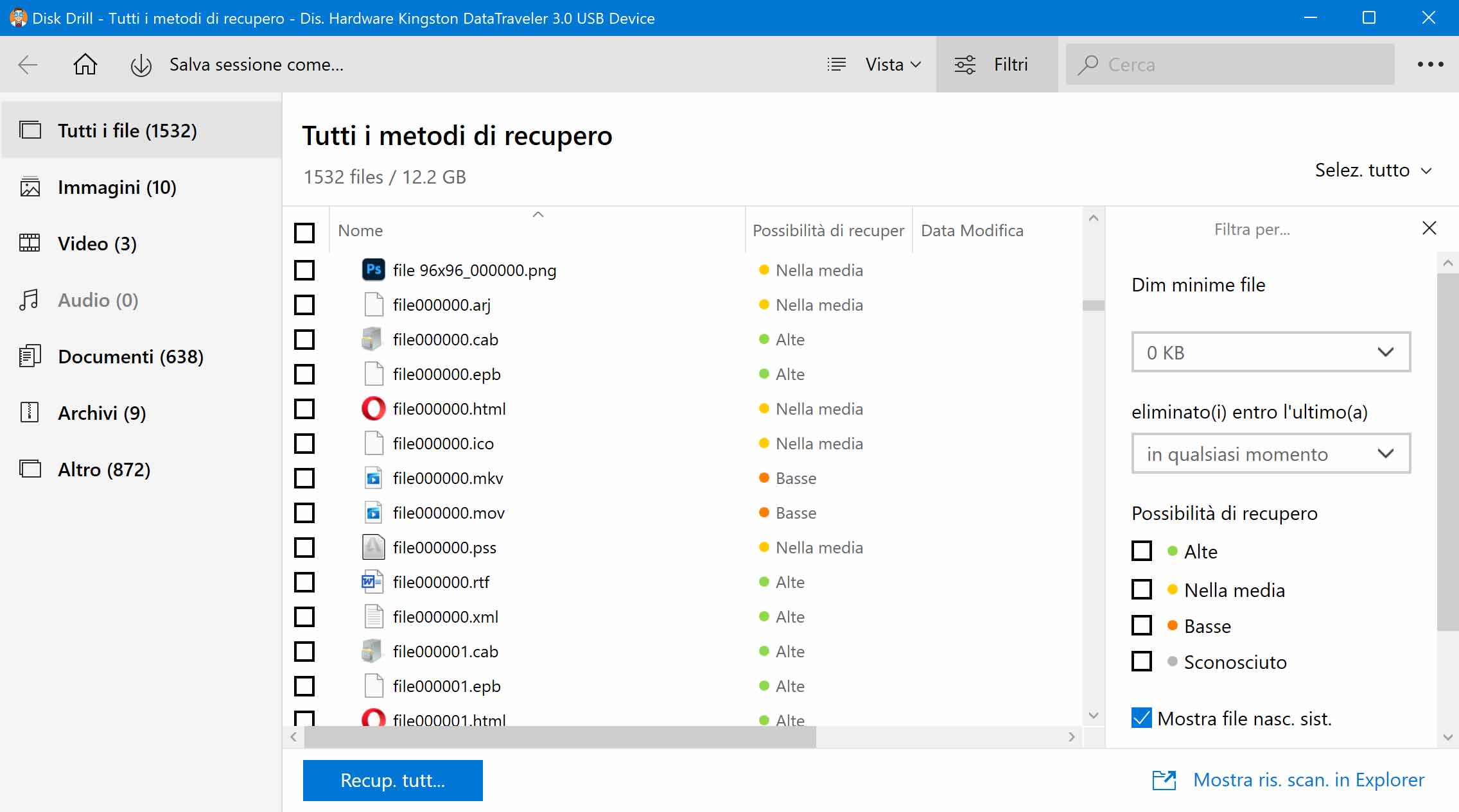Come si può vedere dalla tabella qui sopra, ogni soluzione software di recupero dati offre un mix leggermente diverso di caratteristiche e capacità, che sono disponibili a prezzi diversi. Ecco un breve riassunto di ciò che pensiamo delle soluzioni a confronto. Maggiori informazioni
Chiudi
1. Software di recupero dati Disk Drill
Come illustra la tabella qui sopra, Disk Drill è il miglior software di recupero dati in assoluto, offrendo una serie incredibile di caratteristiche che lo rendono in grado di affrontare tutti i tipi di situazioni di perdita di dati, anche quelli che sembrano completamente senza speranza. A differenza dei suoi concorrenti, Disk Drill non utilizza un modello di prezzi di abbonamento, quindi non devi pagare più e più volte per continuare ad usarlo.
2. Recuva
La versione gratuita di Recuva era ottima per affrontare scenari di perdita di dati più semplici a causa della sua natura illimitata, ma la mancanza di attenzione che ha ricevuto negli ultimi anni dai suoi sviluppatori sta cominciando a farsi sentire. Tuttavia, non dovreste esitare a fare un tentativo, basta non aspettarsi troppo e ricordare che esistono soluzioni molto più ricche di funzionalità.
3. EaseUS Data Recovery Wizard
Questo software di recupero dati per Windows si distingue per il suo supporto per oltre 1.000 firme di file, permettendo di recuperare anche i file più oscuri. Purtroppo, si distingue anche per il suo prezzo, poiché l'abbonamento annuale è più costoso della licenza a vita di Disk Drill.
4. Recoverit Data Recovery
Anche se Recoverit Data Recovery non vanta quasi nessuna capacità aggiuntiva, offre un'impressionante performance di recupero dati e supporto per molte firme di file, rendendolo adatto a persone che vogliono solo recuperare i loro dati e andare avanti senza spendere tempo sulla prevenzione della perdita di dati.
5. Software di recupero dati Stellar
Per quanto riguarda il software di recupero dati per Windows, Stellar Data Recovery non si distingue in nessun modo particolare, il che è sia buono che cattivo. È buono perché fa quello che si suppone faccia senza lasciare troppo a desiderare, ma, allo stesso tempo, non fa nulla di particolarmente buono.